En este cuarto artículo vamos a explicar todos los aspectos relacionados con la importación y exportación de las credenciales (credentials) de la herramienta n8n y cuáles son sus diferentes posibilidades.
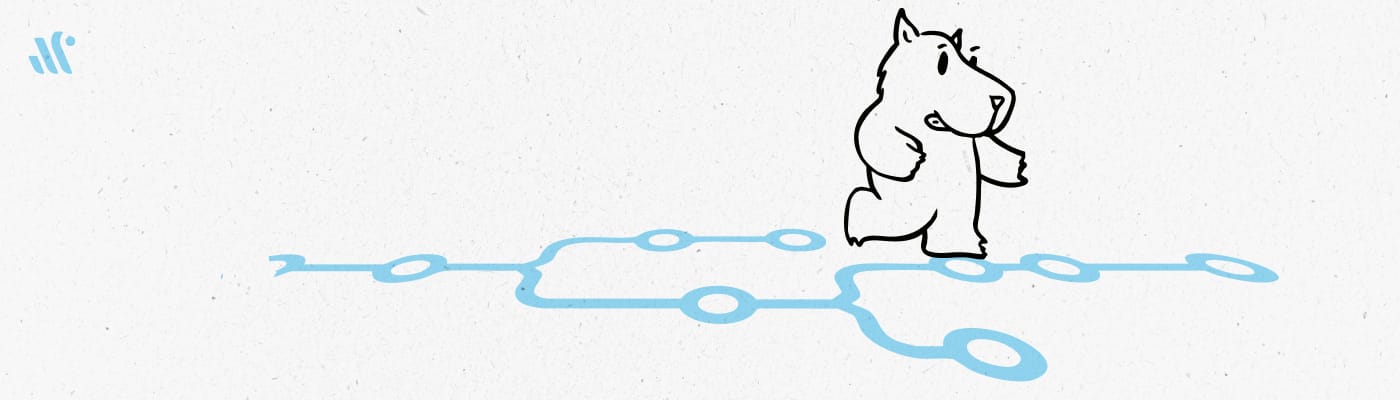
A modo de recordatorio pongo los enlaces a los artículos que se irán relacionando :
- "Primeros pasos con n8n (Parte 1)" : Artículo de introducción a la herramienta n8n donde se explicarán más ciertos detalles técnicos de la herramienta y ciertos conceptos necesarios para explotar el máximo su uso.
- "Acelerando los desarrollos con contenedores : n8n": Artículo de soporte que ayudará a desplegar la herramienta en local mediante Docker y que servirá de base para la realización de los siguientes artículos.
- "Ejemplo de n8n: Uso del nodo code": Artículo de soporte que se utilizará para implementar un ejemplo de workflow sin integraciones externas, para explicar el nodo code y para usarlo como base de ejemplo para otros tutoriales.
- "Primeros pasos con n8n (Parte 2) : Uso de Base de Datos": Artículo de la herramienta n8n donde se explicarán las diferentes configuraciones de base de datos que se pueden tener y su integración.
- "Primeros pasos con n8n (Parte 3) : Importar/Exportar Flujos de Trabajo": Artículo de la herramienta n8n donde se explicarán las diferentes maneras de importar y exportar workflows.
- "Primeros pasos con n8n (Parte 4) : Importar/Exportar Credenciales": Artículo de la herramienta n8n donde se explicarán las diferentes maneras de importar y exportar credenciales. Este artículo 😃.
Este es el índice que se va a utilizar para estructurar este artículo
- 1. Introducción
- 2. Stack Tecnológico
- 3. Ejemplos de Uso
- 4. Conclusiones
1. Introducción
En este apartado se tratarán los siguiente puntos :
- 1.1. ¿Por qué es importante importar/exportar credenciales en n8n?
- 1.2. Formato de la exportación de credenciales
- 1.3. Buenas prácticas sobre credenciales
- 1.4 Configuración de credenciales
1.1. ¿Por qué es importante importar/exportar credenciales?
La importación y exportación de credenciales es fundamental en la herramienta porque permite garantizar la portabilidad de las automatizaciones, su seguridad y su eficiencia.
Para este tipo de herramientas es muy normal que se necesite:
- Compartir: Facilita que los equipos puedan colaborar y por lo tanto reutilizar todo o parte de los workflows, sin tener que hacerlos desde cero o reconstruirlos manualmente.
- Facilita que se puedan reutilizar en diferentes proyectos
- Respaldar (copias de seguridad): Siempre puede existir errores (humanos, tecnológicos, etc.) por lo que poder disponer de una copia de seguridad ayuda a poder restaurarlos de forma sencilla en caso de problemas.
Existe un apartado dentro de la documentación oficial.
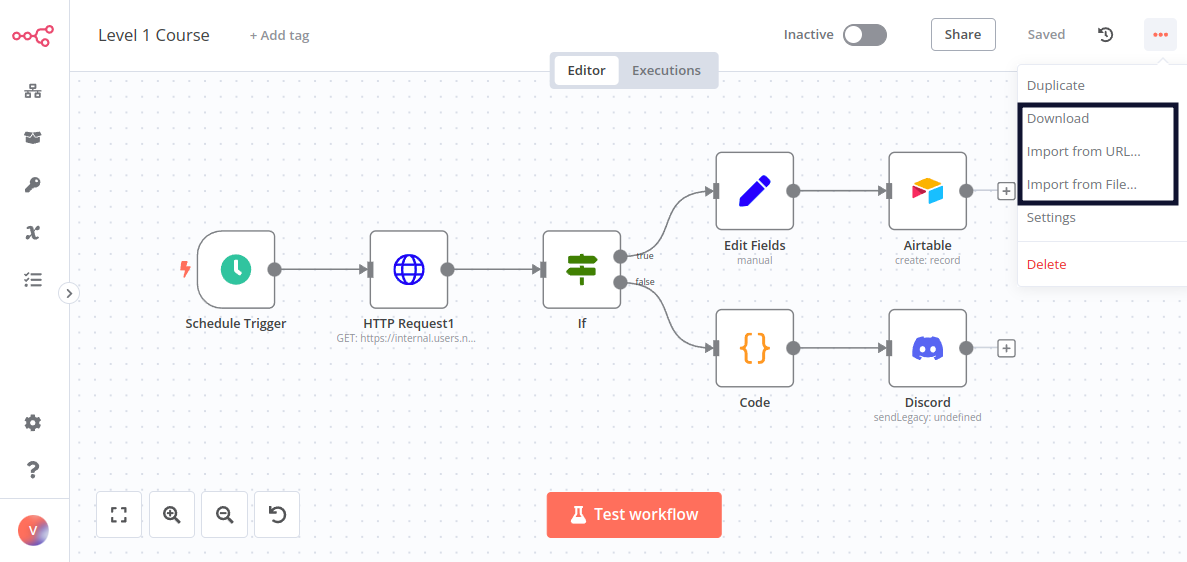
1.2. Formato de la exportación de credenciales
El tipo de fichero generado en la exportación de n8n para credenciales es del tipo JSON.
Se trata de un fichero JSON un poco más sencillo que el utilizado workflows.
Cada credencial se exporta en un fichero independiente o bien en un fichero unificado.
Ejemplo de fichero de credenciales
{
"createdAt": "2025-03-01T16:30:15.936Z",
"updatedAt": "2025-03-01T16:30:15.929Z",
"id": "JAygfZ4uVgpOPrhU",
"name": "Basic Auth 1",
"data": "U2FsdGVkX19QfryMFiCCDJpxSmku2BwZJrI6+DRcm2+9et+VYdQa+r3YCbTDQz+ZAZCOuaDGN+/tOrOoBWn9cQ==",
"type": "httpBasicAuth",
"isManaged": false
}Como se puede ver, los datos sensibles se encuentra encriptados para este caso
Esta encriptación se hace en base a una clave de la instancia de n8n utilizada
1.3. Buenas prácticas sobre credenciales
Existen una serie de buenas prácticas que se puede tener en cuenta
- Control de versiones
- La herramienta no tiene una gestión de versiones básica dentro de la herramienta.
- Los ficheros JSON pueden ser almacenados en un repositorio de código (Por ejemplo: Git) de forma que se pueden gestionar cambios de las credenciales.
- Se puede revertir los cambios ante errores y así volver a disponer de una versión adecuada.
- Seguridad
- Los credenciales se manejan de forma independiente a los workflows por temas de seguridad.
- Nunca se comparten las credenciales en texto plano.
- Existen nombres e ids que no están cifrados y esto puede ser peligroso.
- Las credenciales en n8n están cifradas.
- Existe una propiedad dentro de la herramienta que establece la clave de encriptación:
N8N_ENCRYPTION_KEY - Nunca compartas el valor de esta clave. Regla de "pensarlo dos veces".
- Las credenciales exportadas y encriptadas solo pueden ser utilizadas en otra instancia de n8n con la misma clave de cifrado.
- Hay que configurar correctamente la clave de cifrado al mover credenciales entre servidores.
- Existe una propiedad dentro de la herramienta que establece la clave de encriptación:
- Hay que tener mucho cuidado con esta parte.
- Se conseja quitar y anonimizar la información importante que se pueda compartir.
- La herramienta n8n sólo permite exportar e importar credenciales mediante el uso de la herramienta CLI
- Hay que recordar que los workflows podían trabajar desde la interfaz, desde la API y desde la herramienta CLI
- Las credenciales exportadas pueden estar cifradas o no. Todo eso se puede configurar.
1.4. Configuración de Credenciales
La encriptación y desencriptación de los datos sensibles de las credenciales se realizan a través de una clave de encriptación que se establece en el fichero de configuración ubicado en .n8n/config
Esta clave cambia para cada instalación de la instancia, además de que se puede cambiar voluntariamente.
Ejemplo de fichero "config"
{
"encryptionKey": "SDi9RWzDZlQB3Gd+NnE5F0LL4ikmLpvV"
}Si se quiere realizar una migración es necesaria copiar o bien que te faciliten la clave de cifrado de la instancia origen para configurar la instancia destino. Si esto no se realiza aparecerán diferentes tipos de problemas como puede ser de autenticación o de malas ejecuciones en los flujos.
2. Stack Tecnológico
Este es el stack tecnológico elegido para implementar la funcionalidad "n8n":
- Docker - Tecnología de Contenedores/Containers
- Docker Hub - Repositorio de Docker Público donde se ubican las imágenes oficiales
- n8n - Herramienta de automatización de procesos + Agentes IA
3. Ejemplos de Uso
Para enseñar a utilizarlo y así practicar se ha habilitado un repositorio, este repositorio se reutilizará para otros artículos de la serie "Primeros pasos con n8n".
Para este tutorial se hará uso de dos elementos:
1) La instalación de n8n a utilizar vía Docker
La instalación utilizada para la parte práctica será la realizada sobre Docker en el artículo "Acelerando los desarrollos con contenedores : n8n"
2) La credencial de ejemplo
La credencial de ejemplo que utilizaremos se definirá paso a paso en una sección de este artículo.
Esta sección se divide en diferentes casos prácticos:
- 3.1. Crear la credencial de ejemplo
- 3.2. Ejemplo de exportación de Credenciales
- 3.2. Ejemplo de importación de Credenciales
3.1. Crear la credencial de ejemplo
Pasos a seguir:
- Acceder a la home de la herramienta n8n
- Acceder a la pestaña "Credentials"
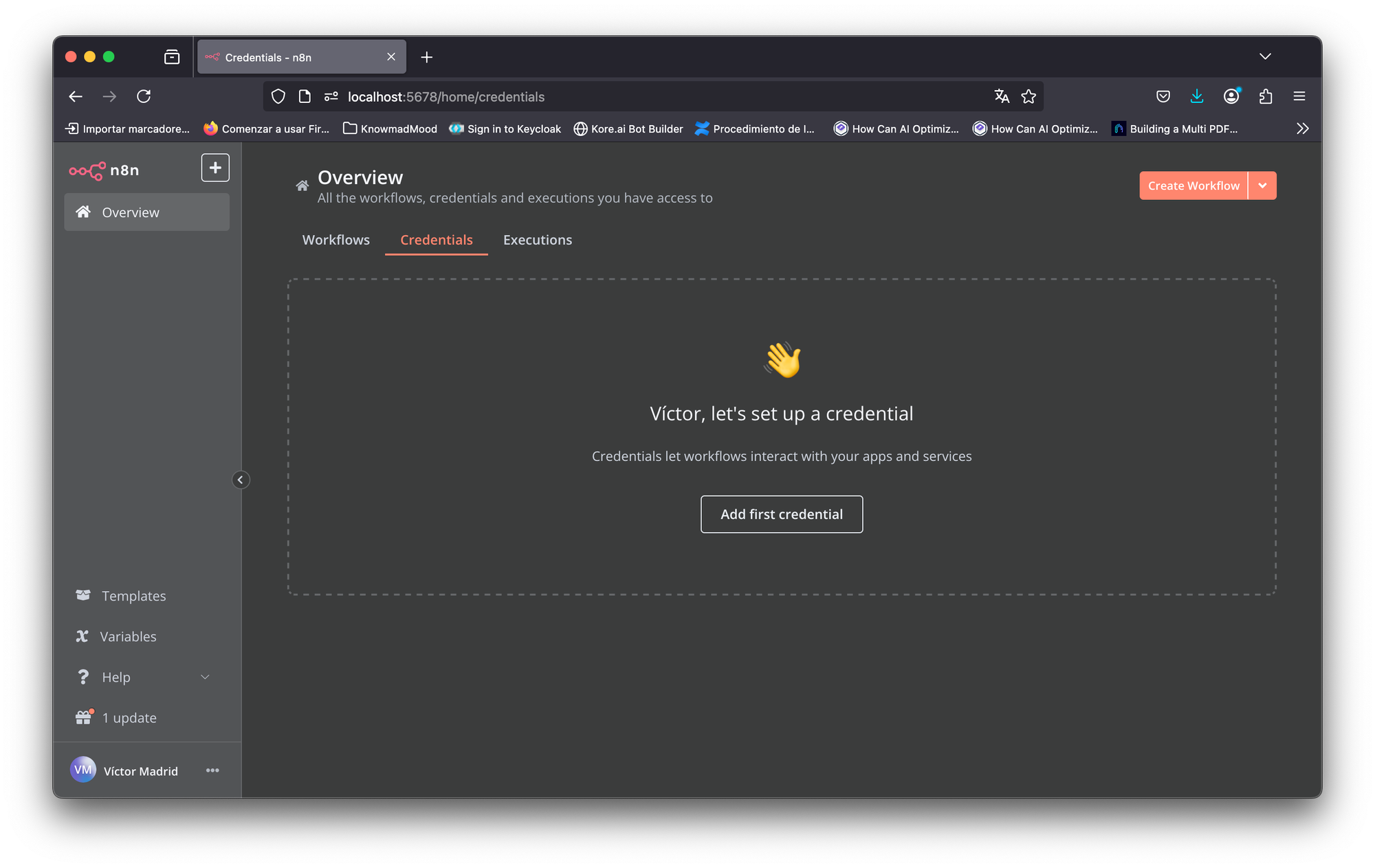
- Crear la credencial desde el botón que aparece o bien desde el botón desplegable rojo
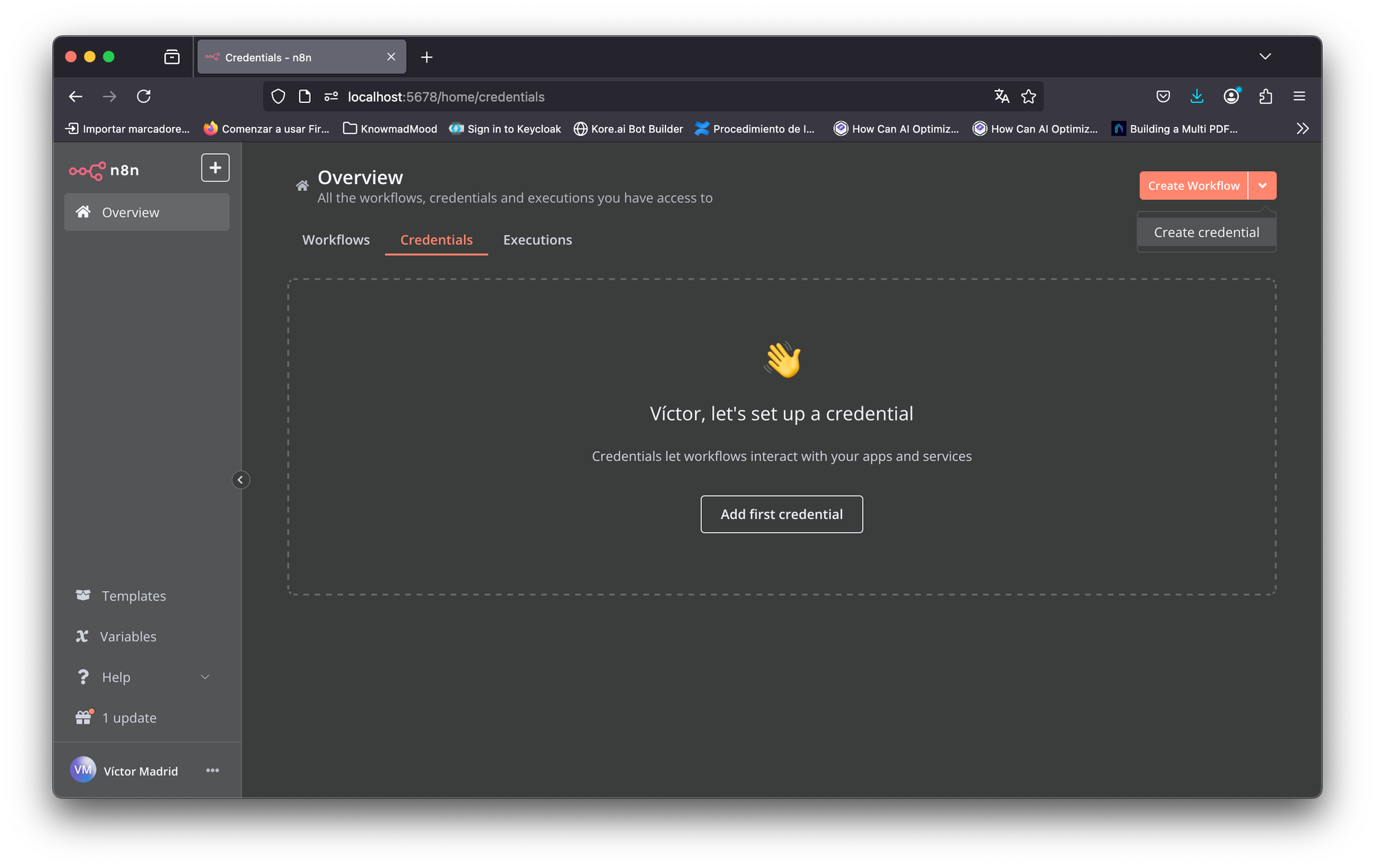
- Seleccionar el tipo de credencial que se quiere utilizar
- Seleccionaremos la opción: Basic Auth
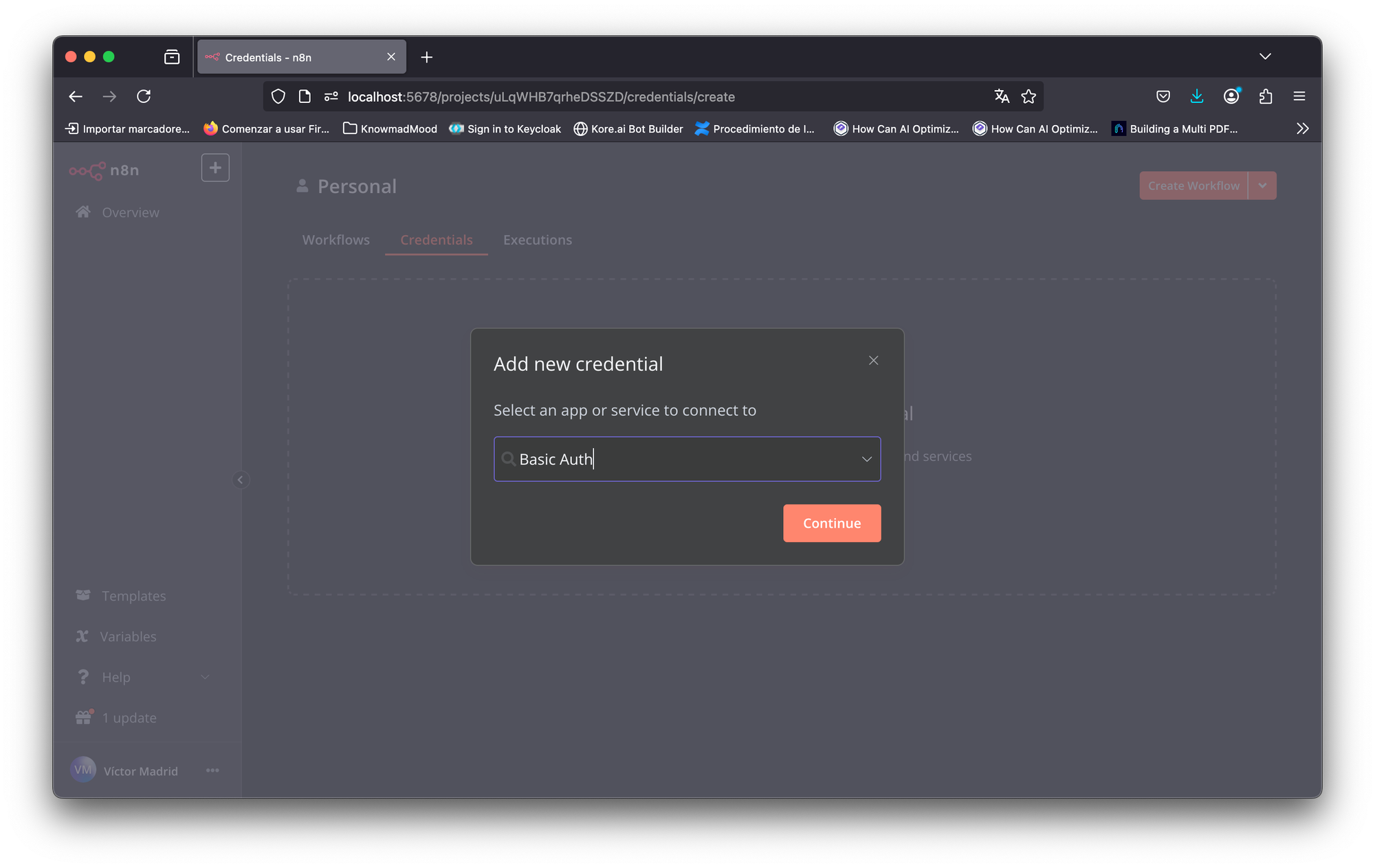
- Estableceremos los valores:
- User: test1
- Password: test1
- Establecer el nombre de la credencial: Basic Auth 1

- Salvar la credencial
- Verificar que aparece disponible
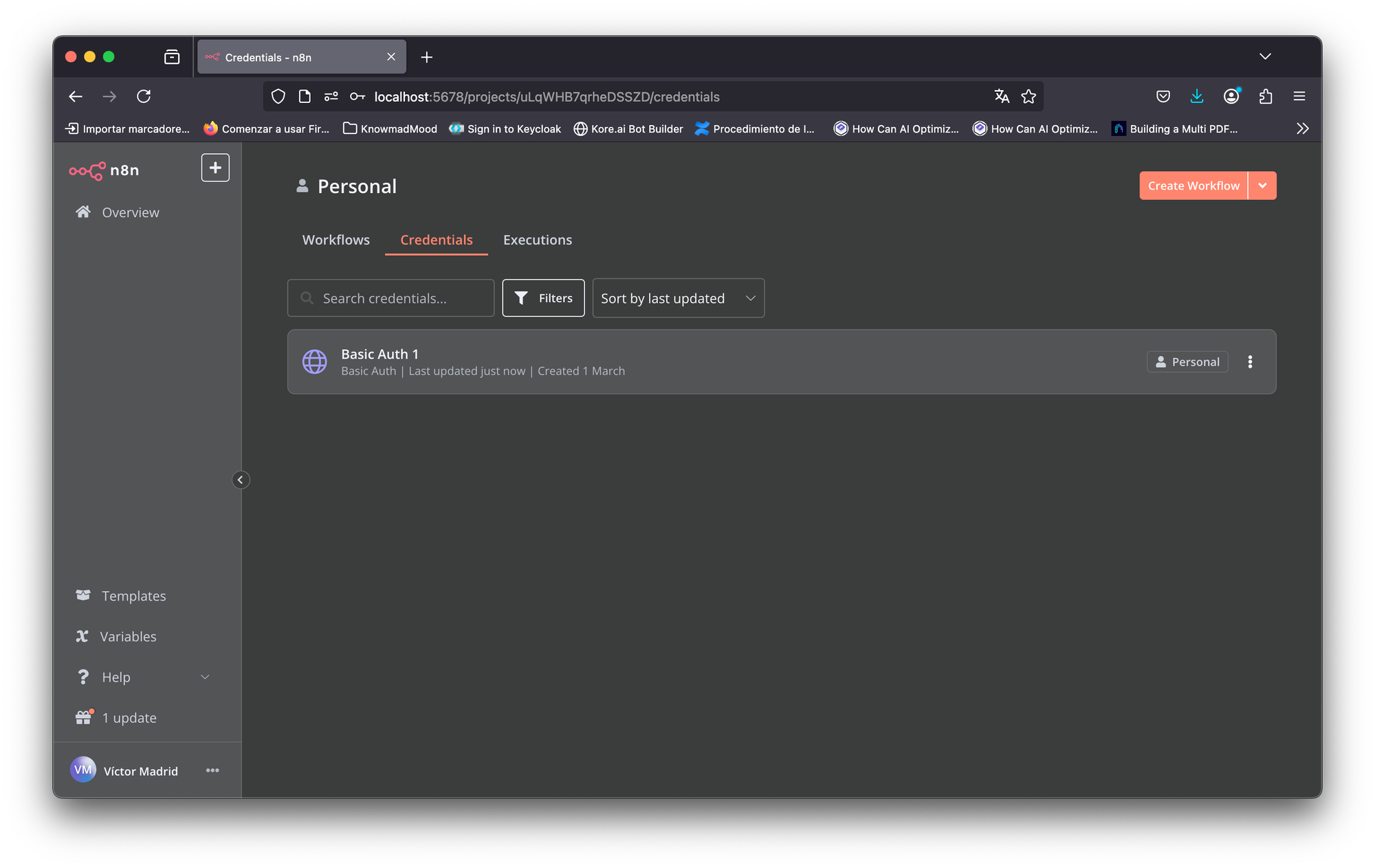
IMPORTANTE
Esta credencial encriptará los datos sensibles según la clave de encriptación de la instancia.
En este caso no habría ningún problema porque la estáis creando de nuevas
3.2. Ejemplo exportación de Credenciales
Existe una única posibilidad:
- Exportación desde el CLI
Exportación desde el CLI
La propia herramienta n8n proporciona un CLI que facilita ciertas operativas desde la línea de comandos.

Existen una serie de comandos y parámetros que pueden resultar interesantes y que se explican en la documentación.
# Export all your workflows to the standard output (terminal)
n8n export:credentials --all
# Export a workflow by its ID and specify the output file name
n8n export:credentials --id=<ID> --output=file.json
# Export all workflows to a specific directory in a single file
n8n export:credentials --all --output=backups/latest/file.json
# Export all the workflows to a specific directory using the --backup flag (details above)
n8n export:credentials --backup --output=backups/latest/IMPORTANTE
Existe la posibilidad de exportar las credenciales en texto planto. Lo que significa que se podrían comprometer datos sensibles
# Export all the credentials in plain text format
n8n export:credentials --all --decrypted --output=decrypted-credentials.jsonEsto se suele utilizar para migrar las credenciales a una nueva clave de encriptación.
Continuamos con el anterior ejemplo ...
Para el caso de la instalación local "normal" (npm)
Pasos a seguir:
- Acceder a la ubicación del ejecutable de la herramienta
- Ejecutar el comando que se quiera realizar
Para el caso de usar Docker
Cuando se usa Docker entonces se necesita acceder al interior del contenedor
Pasos a seguir:
- Listar los contenedores
docker ps- Identificar el ID del contenedor de n8n
Opción 1: Ejecutar desde el exterior del contenedor
Se ejecutan todos desde un comando Docker de ejecución "exec".
Por ejemplo:
# Template
docker exec -u node -it $ID $COMANDO_N8N
# Comando de exportación de todos los workflows en un directorio de forma independiente
docker exec -u node -it $ID n8n export:credentials --backup --output=./credentials/Donde $ID es el nombre del contenedor y $COMANDO_N8N es la instrucción de n8n que se quiere ejecutar.
Ejemplo de ejecución de la exportación en un directorio como credenciales independientes.

Se generará un directorio con el nombre indicado y se crearán las exportaciones de cada credencial de forma independiente. Este directorio se encuentra dentro del volumen de persistencia establecido en el contenedor.
Cada fichero de credencial tiene por nombre su identificador.
En el caso que se va a mostrar en la imagen siguiente se podrá ver que el backup ha exportado más de un credenciales.
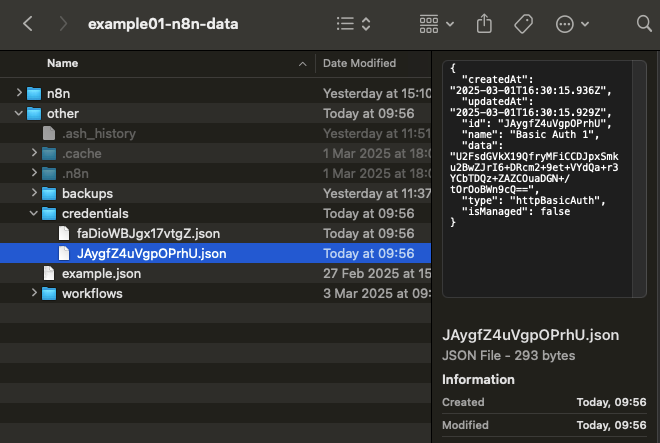
Se puede ver en la credencial marcada en azul que se tratar de la credencial de ejemplo utilizada debido al nombre de su campo (y a la preview de su contenido).
Opción 2: Ejecutar desde el interior del contenedor
Se accede previamente al interior del contenedor y se ejecuta el comando que se quiere. Esta opción se realiza en 2 pasos:
- Acceso al interior del contenedor (Paso 1)
docker exec -u node -it $ID "/bin/sh"
Donde $ID es el nombre del contenedor.

- Ejecutar el comando en el interior (Paso 2)
Por ejemplo:
# Comando de exportación de todos los workflows en un directorio de forma independiente
n8n export:credentials --backup --output=./credentials/
# Comando de exportación de todas las credenciales en un único fichero JSON denominado "exported-credentials.json" que se ubicará en el directorio /home/node en el interior del contenedor
n8n export:credentials --all --output=exported-credentials.jsonEjemplo de ejecución de la exportación en un directorio

Se generará un directorio con el nombre indicado y se crearán las exportaciones de cada credencial creada de forma independiente. Este directorio se encuentra dentro del volumen de persistencia establecido en el contenedor.
Cada fichero de credencial tiene por nombre su identificador.
En el caso que se va a mostrar en la imagen siguiente se podrá ver que el backup ha exportado más de una credencial.
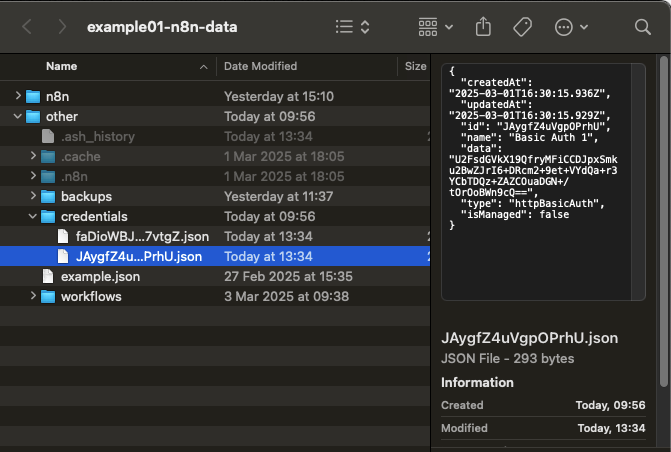
Se puede ver en la credencial marcada en azul que se tratar de la credencial de ejemplo utilizada debido al nombre de su campo (y a la preview de su contenido).
Anexo : Scripting
Se puede generar cualquier tipo de scripting para ayudar implementar toda esta parte. De esta forma podríamos automatizar toda esta parte.
3.2. Ejemplos de importación de credenciales
Existe una única posibilidad:
- Importación desde el CLI
Importación desde el CLI
La propia herramienta n8n proporciona un CLI que facilita ciertas operativas desde la línea de comandos.

Existen una serie de comandos y parámetros que pueden resultar interesantes y que se explican en la documentación.
# Import credentials from a specific file
n8n import:credentials --input=file.json
# Import all the credentials files as JSON from the specified directory
n8n import:credentials --separate --input=backups/latest/Para el caso de la instalación local "normal" (npm)
Pasos a seguir:
- Acceder a la ubicación del ejecutable de la herramienta
- Ejecutar el comando que se quiera realizar
Para el caso de la instalación local con Docker
Cuando se usa Docker entonces se necesita acceder al interior del contenedor
Pasos a seguir:
- Listar los contenedores activos
docker ps- Identificar el ID del contenedor de n8n
Opción 1: Ejecutar desde el exterior del contenedor
Se ejecutan todos desde un comando Docker de ejecución "exec".
Por ejemplo:
# Template
docker exec -u node -it $ID $COMANDO_N8N
# Comando de importación de todos los workflows en un directorio de forma independiente
docker exec -u node -it $ID n8n import:credentials --separate --input=./credentialsDonde $ID es el nombre del contenedor y $COMANDO_N8N es la instrucción de n8n que se quiere ejecutar.
Ejemplo de ejecución de la importación en un directorio con las credenciales independientes.

Se importarán todos las credenciales de un directorio. Esta opción es muy útil para restablecer backups.
Después de ejecutar este comando, se aconseja esperar un poco de tiempo y refrescar la aplicación.
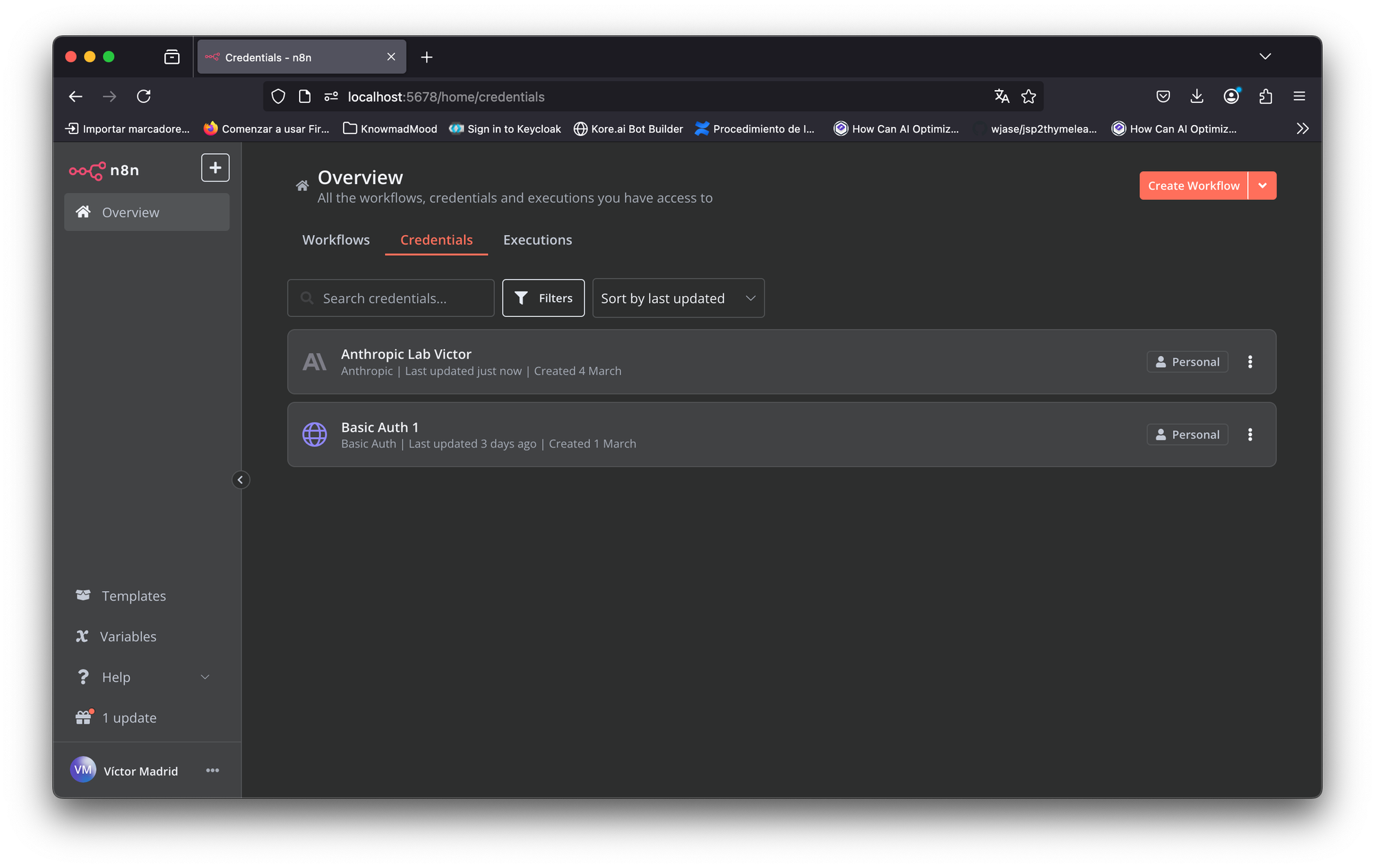
Opción 2: Ejecutar desde el interior del contenedor
Se accede previamente al interior del contenedor y se ejecuta el comando que se quiere. Esta opción se realiza en 2 pasos:
- Acceso al interior del contenedor (Paso 1)
docker exec -u node -it $ID "/bin/sh"
Donde $ID es el nombre del contenedor.
- Ejecutar el comando en el interior (Paso 2)
Por ejemplo:
# Comando de importación de todas las credenciales en un directorio de forma independiente
n8n import:credentials --separate --input=./credentialsEjemplo de ejecución de la importación en un directorio con credenciales independientes.

Se importarán todos las credenciales de un directorio. Esta opción es muy útil para restablecer backups.
Después de ejecutar este comando, se aconseja esperar un poco de tiempo y refrescar la aplicación.
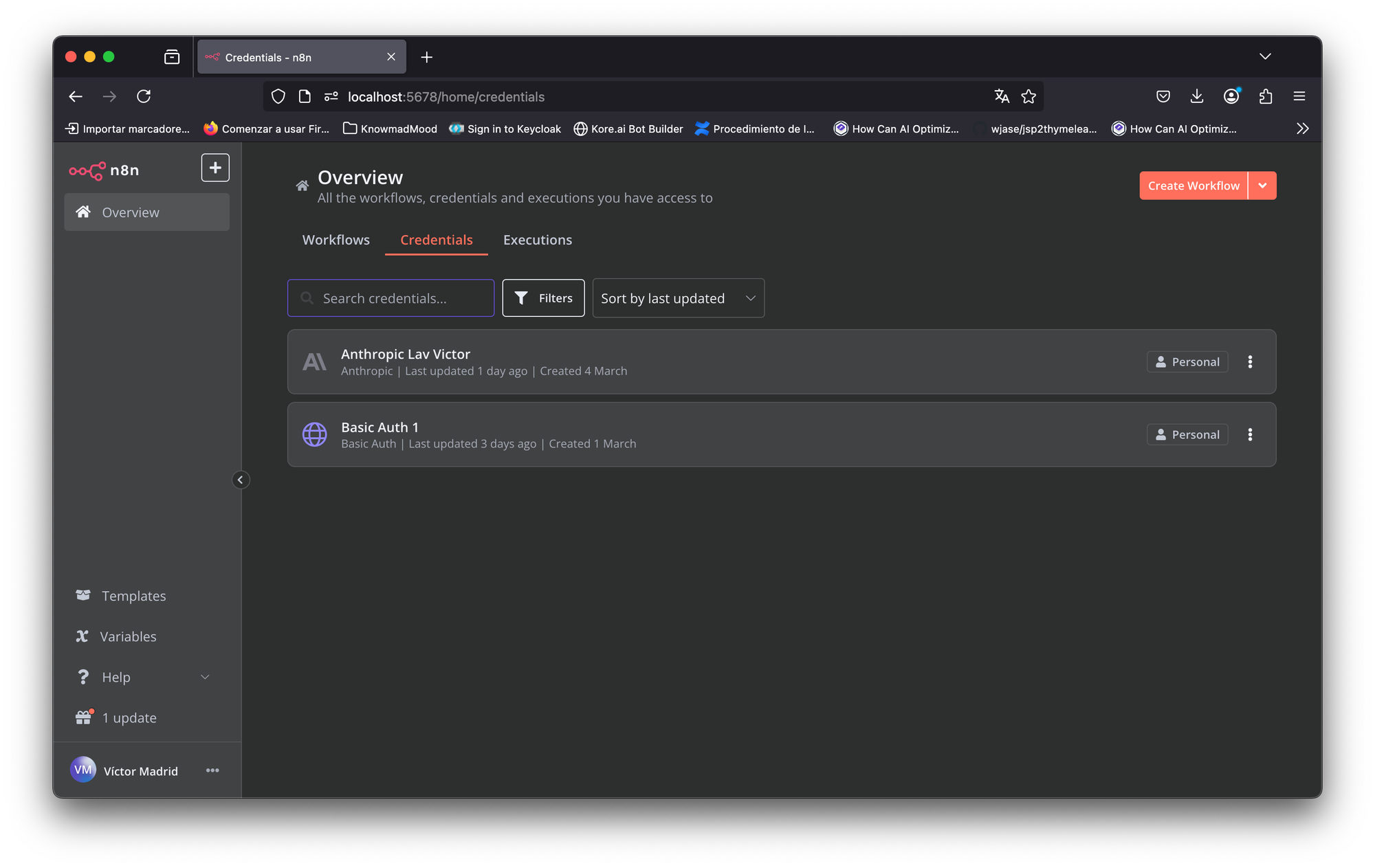
Anexo : Scripting
Se puede generar cualquier tipo de scripting para ayudar implementar toda esta parte. De esta forma podríamos automatizar toda esta parte.
4. Conclusiones
El artículo enseña todas las posibilidades de exportación e importación de credenciales en la herramienta n8n. El dominio de estas actividades se convierte en una práctica esencial para optimizar el flujo de trabajo, mejorar la seguridad y garantizar la escalabilidad de las automatizaciones. Así que al igual que con los worflows te aconsejo ponerte las pilas en esto si quieres ahorrar tiempo, reducir errores y facilitar la gestión de tus integraciones en otros entornos.
Por otro lado, se ha visto que por temas de seguridad la gestión de las credenciales evita que se pueda exportar de forma sencilla y esas cosas, poniendo una "capita" de dificultad al hacerlo. Hay que tener en cuenta el punto de tener mucho cuidado con compartir la clave de encriptación.
Seguimos trabajando en los siguientes tutoriales :-)



